 OSD розшифровується як «On Screen Display». Це екранне меню конфігурації, включене в різні дисплеї. При натисканні кнопки MENU або однією з інших кнопок на передній або бічній панелі монітора воно також може з’явиться.
OSD розшифровується як «On Screen Display». Це екранне меню конфігурації, включене в різні дисплеї. При натисканні кнопки MENU або однією з інших кнопок на передній або бічній панелі монітора воно також може з’явиться.
Osd Locked
Зміст статті
- Osd Locked
- Інструкція як прибрати
- Як включити Osd Locked
Osd Locked зазвичай включає параметри калібрування монітора, такі як яскравість, контрастність і налаштування кольору. Деякі меню конфігурації також можуть включати в себе елементи управління горизонтальним і вертикальним положенням, а також регулювання нахилу і трапецеідального спотворення.
Якщо ви не можете відрегулювати налаштування монітора за допомогою екранного інтерфейсу, OSD може бути заблоковано. Ви також можете побачити фразу «OSD Locked» при спробі змінити налаштування. Деякі монітори включають опцію «Блокування екранного меню», яку ви можете увімкнути або вимкнути. Якщо ця опція доступна, просто відключіть блокування екранного меню, і ви зможете внести зміни в налаштування.
Якщо ваш комп’ютер не має опції «заблокувати», ви можете розблокувати, натиснувши і утримуючи MENU на передній або бічній панелі монітора протягом декількох секунд.
ДОВІДКА! Якщо ви спробуєте цей метод, наберіться терпіння! Для розблокування може знадобитися до п’ятнадцяти секунд.
Osd Locked використовується для опису кнопок фізичної меню, розташованих на моніторі комп’ютера. Комбінуючи безліч налаштувань, знайдених в операційній системі, і настроювані параметри, створені за допомогою екранних кнопок, користувачі можуть створювати свої персональні перегляди Nirvana. Виробники комп’ютерів створюють можливість блокування для збереження цих налаштувань дисплея.
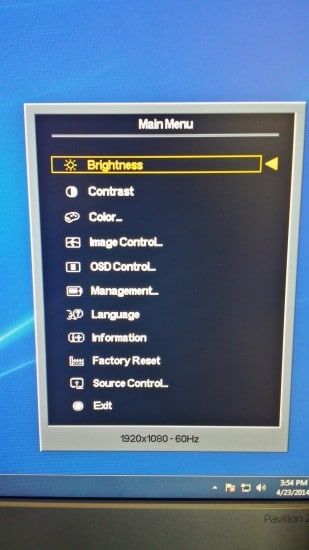 Повідомлення з’являється, коли певна кнопка OSD утримується протягом певного періоду часу, зазвичай 10 секунд. При активованій блокування OSD кнопки не будуть реагувати. Зазвичай це робиться цілеспрямовано, щоби гарантувати відсутність випадкових змін параметрів дисплея, його можна активувати випадково, якщо щось буде прислонено до певної кнопки.
Повідомлення з’являється, коли певна кнопка OSD утримується протягом певного періоду часу, зазвичай 10 секунд. При активованій блокування OSD кнопки не будуть реагувати. Зазвичай це робиться цілеспрямовано, щоби гарантувати відсутність випадкових змін параметрів дисплея, його можна активувати випадково, якщо щось буде прислонено до певної кнопки.
ВАЖЛИВО! Щоб вимкнути цю блокування, утримуйте кнопку ще 10 секунд, і повідомлення повинно зникнути. Якщо це не відключить блокування, можливо, несправна кнопка і потребує ремонту.
Швидше за все, він в якийсь момент дратував багатьох з вас. Ви включаєте свій монітор раз і бачите незрозуміле повідомлення, що розповідає вам про «блокування екранного меню». Він не дозволяє вам змінювати будь-які налаштування ваших дисплея, включаючи опції, призначені для відключення цього повідомлення. В основному ця помилка виникає на моніторах HP, але також з’ясувалося, що стикаються з нею і на інших брендах. Виправлення, які представлені, повинні працювати і на цих моніторах.
 Інструкція як прибрати
Інструкція як прибрати
Як включити Osd Locked
 Ваш монітор може мати функцію блокування MENU. Ця функція блокує більшість налаштувань OSD, тому вони не можуть бути змінені ненавмисно, звичайно дозволяючи вам регулювати яскравість, контрастність, канал і гучність. Щоб блокувати, розблоковувати OSD, дивіться нижче:
Ваш монітор може мати функцію блокування MENU. Ця функція блокує більшість налаштувань OSD, тому вони не можуть бути змінені ненавмисно, звичайно дозволяючи вам регулювати яскравість, контрастність, канал і гучність. Щоб блокувати, розблоковувати OSD, дивіться нижче:
1 спосіб:
Залежно від моделі може знадобитися натиснути і утримувати «Меню» на протязі п’яти секунд або кнопку «Джерело».
На моделях з клавішею Jog на задній панелі монітора ви зможете розблокувати OSD натискаючи кнопку LEFT десять секунд, коли з’явиться головне меню.
2 спосіб:
Щоб відновити заводські налаштування OSD, прочитайте повний керівництвом користувача (доступно в центрі завантаження у розділі «Підтримка»).
 Інструкція як прибрати
Інструкція як прибрати

